Výkaz SBL v aplikácii iKelp Pokladňa
V tomto článku sú popísané jednotlivé úkony, ktoré je možné vykonať vo Výkaze SBL. Jednotlivé možnosti výkazu v aplikácii iKelp Pokladňa ktoré je možné vykonať, zobrazíte kliknutím v Menu aplikácie, výberom možnosti Sklad a Výkaz SBL. Tento je potrebný pri dokladovaní ak je požadovaný kontrolnými orgánmi, ktoré na základe tejto evidencie kontrolujú skutočnosti. Odporúčame tento výkaz kontrolovať vždy pred jeho odovzdaním, či sa na nejaký doklad v rámci evidencie skladu nezabudlo, nakoľko spätná oprava sa zo strany kontrolných orgánov neumožňuje. Ďalšie informácie o evidencii spotrebiteľského balenia liehu sa dočítate v článku Výkaz alkoholu, praktické rady, upozornenie na zmeny.
Aby jednotlivé položky skladu boli zahrnuté do výkazu SBL, je potrebné na skladovej kartu ktorú je potrebné sledovať nastaviť príznak SBL karta v záložke Rozšírené. Ďalšie informácie o potrebných nastaveniach pre výkaz SBL sa dozviete v návode Skladová karta typu - Fľaša.
Navigačný panel aplikácie
Zoznam úkonov, ktoré je možné vykonať vo Výkaze SBL aplikácie
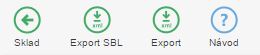
-
Sklad - návrat na predchádzajúcu stránku, zoznam skladových dokladov.
-
Export SBL - vytvoriť výkaz SBL vo formáte XML.
-
Export - export údajov. Po kliknutí na tlačidlo sa zobrazí ponuka pre export údajov.
- Export xml - export do xml. Následne je možné s údajmi ďalej pracovať v príslušnej aplikácii pre prácu s daným formátom súboru.
- Export CSV - export do csv. Následne je možné s údajmi ďalej pracovať v príslušnej aplikácii pre prácu s daným formátom súboru.
-
Návod - po kliknutí sa zobrazí príslušný návod pre danú časť aplikácie.
Filter
Filter a zoznam položiek v rozboroch aplikácie

-
Rozšírený filter - kliknutím na ikonu sa zobrazí rozšírený filter.
- Mesiac - v zozname sa zobrazuje niekoľko posledných mesiacov, pomocou ktorých je možné rýchlo vyfiltrovať pohyby kariet za dané obdobie.
- Od dátumu / Do dátumu - zobraziť len pohyby položiek ktoré boli vykonané v dátumovom rozsahu.
- Položky v kategóriách - pohyby položiek zobraziť podľa kategórií.
-
Nastaviť filter - aplikovanie filtra na základe nadefinovaných parametrov.
-
Vypnúť filter - vypnutie filtra, zrušenie nadefinovaného filtra.
-
Mesiac - rýchli filter pre zobrazenie aktuálneho alebo predchádzajúceho mesiaca.
- Tento mesiac - zobrazenie pohybov na kartách za dané obdobie.
- Minulý mesiac - zobrazenie pohybov na kartách za dané obdobie.
Výkaz SBL
Zoznam položiek rozborov a celkový sumár
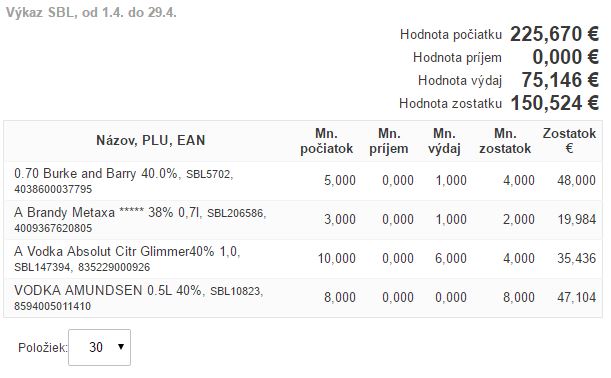
Celkový sumár za kontrolované obdobie
- Hodnota počiatku - hodnota skladu na začiatku obdobia. Hodnota skladu v cenách bez DPH.
- Hodnota príjem - hodnota príjmov na sklad za uvedené obdobie. Hodnota skladu v cenách bez DPH.
- Hodnota výdaj - informatívna hodnota výdajov zo skladu za dané obdobie. Hodnota v cenách bez DPH.
- Hodnota zostatku - hodnota zostatku skladu na konci kontrolovaného obdobia. Hodnota zostatku je rovnako v cenách bez DPH.
Jednotlivé pohyby na kartách
- Názov, PLU, EAN - názov položky, číslo PLU, SBL alebo EAN.
- Mn. počiatok - množstvo na sklade na začiatku sledovaného obdobia.
- Mn. príjem - príjem v MJ za sledované obdobie.
- Mn. výdaj - výdaj v MJ za sledované obdobie.
- Mn. zostatok - zostatok v MJ za sledované obdobie. (Rozdiel medzi príjmom a výdajom za sledované obdobie.)
- Zostatok € - hodnota zostatkového množstva, hodnota zostatku sledovaných položiek v danom období v cene bez DPH.

by
Ing. Lukáš Krajčír